Baru-baru ini, Twitch mengumumkan bahwa penggunanya sekarang dapat mengunggah video ke Twitch, sehingga tidak perlu lagi melakukan siaran atau live stream di Twitch. Mengunggah video ke Twitch dapat menjadi sebuah cara yang sangat baik untuk membagikan video Anda dengan audiens Anda.

Selain itu, Anda tidak perlu mengunggah video di situs berbagi video lainnya. Tetapi jika Anda baru pertama kali menggunakan platform ini, Anda pasti bertanya-tanya tentang cara mengunggah video ke Twitch. Jangan khawatir, karena kami akan membantu Anda. Teruslah membaca untuk mengeksplorasi prosesnya, dan itu cukup mudah.
Dalam artikel ini
Bagian 1: Bagaimana Cara Mengunggah Video ke Twitch?
- Pertama-tama, Anda perlu membuka Twitch di browser mana pun. Cukup ketik twitch.tv di bar alamat browser dan klik Enter. Lalu Anda harus masuk ke akun Anda.
- Setelah selesai, Anda dapat melihat akun Anda dengan foto profil Anda di pojok kanan atas layar. Anda dapat menemukannya di sebelah opsi Get Bits. Klik pada akun Anda untuk mengakses menu drop down yang tersedia.
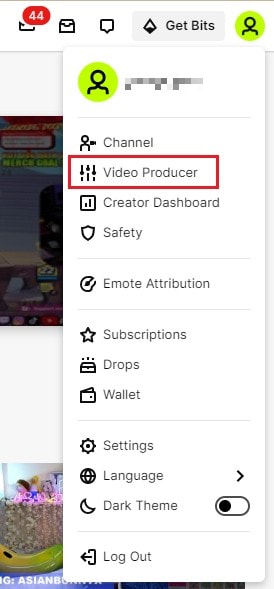
- Setelah itu, Anda harus memilih opsi Produser Video yang tersedia di menu drop down. Sebuah halaman baru akan terbuka, dan Anda dapat melihat Dasbor Kreator di mana Anda dapat mulai mengunggah video Anda atau melakukan hosting sebuah saluran di Twitch. Jika opsi ini tidak tersedia, maka Anda tidak dapat mengunggah video Anda.
- Sekarang, Anda perlu mengklik opsi unggah. Jika Anda belum mengunggah video apa pun, Anda akan mendapati area ini kosong. Anda cukup menyeret dan melepas video yang Anda inginkan untuk mengunggah video ke Twitch.
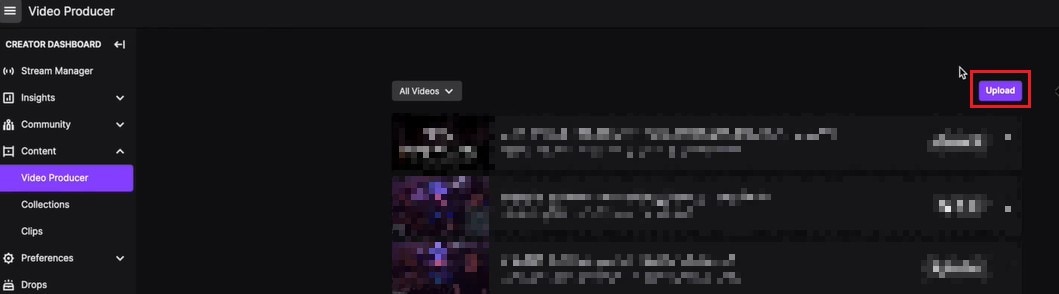
- Pilih video yang ingin Anda unggah dan klik opsi Buka.
- Sekarang, proses unggah akan dimulai. Tunggu beberapa detik untuk menyelesaikan proses tersebut. Setelah selesai, klik video tersebut, dan jendela mengenai detilnya akan muncul.
- Di sini, Anda perlu mengedit informasi metadata video Anda. Anda dapat menetapkan sebuah judul, kategorinya, dan deskripsi untuk video Anda. Selain itu, Anda juga dapat mengedit bahasa dan thumbnailnya di sini.
- Setelah itu, Anda dapat mengklik opsi Simpan Perubahan, yang dapat Anda temukan di pojok kanan atas.
- Sekarang Anda perlu mengklik tombol Publikasi untuk memposting video tersebut di saluran Anda. Anda dapat mengikuti proses tersebut saat melakukan hosting sebuah saluran di Twitchuntuk mengunggah video Anda.
Bagian 2: Mengapa Anda Tidak Dapat Mengunggah Video ke Twitch?
Nah, perlu diingat bahwa tidak semua pengguna Twitch dapat mengunggah video ke twitch. Untuk saat ini, fitur ini hanya tersedia untuk mitra dan afiliasi Twitch. Jadi, pertama-tama, Anda harus menjadi seorang afiliasi atau mitra terlebih dahulu, barulah Anda dapat dengan mudah mengunggah video Anda. Selain itu, Anda juga harus mengikuti panduan pengunggahan video untuk menghindari masalah apa pun.
- Anda hanya dapat mengunggah format video seperti video 1080p, video dengan kecepatan bit hingga 190Mbps, audio AAC, dan kode H264. Platform ini mendukung format file FLV, MOV, AVI, dan MP4.
- Selain itu, dengan menggunakan satu akun, Anda hanya dapat mengunggah 5 video secara bersamaan. Dan dalam waktu 24 jam, Anda dapat melakukan maksimal 100 unggahan.
Sekarang Anda tahu bahwa hanya mitra atau afiliasi Twitch yang dapat mengunggah video ke Twitch, sehingga penting bagi Anda untuk mengetahui cara menjadi seorang afiliasi atau mitra Twitch. Pelajarilah bagian yang diberikan di bawah ini untuk menjawab pertanyaan Anda.
Bagian 3: Bagaimana cara menjadi seorang afiliasi atau mitra Twitch?
Secara umum, streamer di Twitch tidak dapat menghasilkan uang dari konten, dan mereka hanya dapat memperoleh uang dari donasi. Namun, jika Anda memiliki lebih banyak pengikut, penonton yang konsisten, dan melakukan hosting sebuah saluran di Twitchsecara rutin, maka Anda dapat mencoba untuk menjadi seorang afiliasi atau mitra Twitch. Beberapa manfaat yang dapat Anda nikmati dengan ini adalah:
- Anda akan dapat menjual game Anda
- Anda dapat berlangganan.
- Anda akan menikmati proteksi pengembalian dana.
- Akan lebih mudah bagi Anda untuk mendapatkan Twitch Bits.
- Anda akan dapat memperoleh pendapatan melalui iklan.
Untuk menjadi seorang afiliasi di Twitch, pertama-tama, Anda perlu memonetisasi konten Anda, yaitu melakukan streaming. Sekarang, mari lihat beberapa persyaratan untuk menjadi seorang afiliasi.
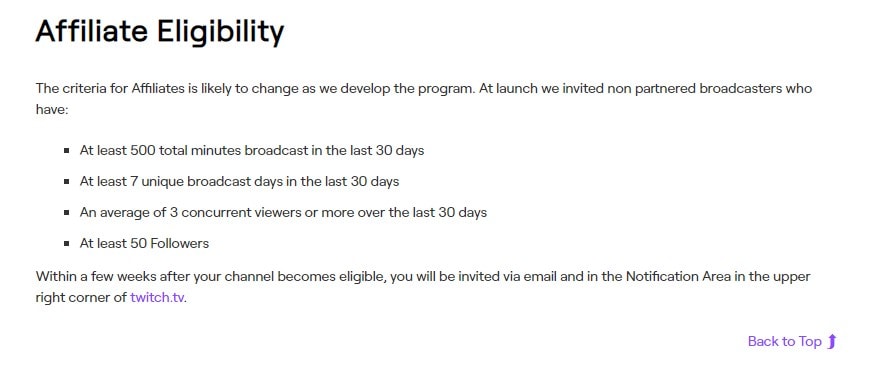
- Anda harus memiliki setidaknya 50 pengikut.
- Pastikan Anda telah menyelesaikan minimal 500 menit total siaran dalam satu bulan atau dalam 30 hari terakhir.
- Dalam 30 hari terakhir, Anda harus memiliki setidaknya 7 hari siaran unik.
- Setidaknya 3 penonton per stream dalam 30 hari terakhir.
Langkah-langkah untuk Menjadi Seorang Afiliasi
- Kunjungi situs web Twitch dan masuk ke akun Anda.
- Temukan dan klik ikon Notifikasi.
- Di sana, Anda dapat melihat opsi Memulai. Klik pilihan tersebut.
- Tandatangani perjanjian afiliasi tersebut, lalu berikan informasi pajak Anda.
- Kemudian pilih lokasi pembayaran Anda untuk menyelesaikan prosedur tersebut.
Persyaratan untuk Menjadi Seorang Mitra
Setelah Anda menerima status afiliasi, Anda dapat menjadi seorang mitra. Tetapi terdapat beberapa persyaratan yang perlu Anda ingat.
- Anda harus memiliki rata-rata 75 penonton unik per hari dalam 30 hari terakhir.
- Anda telah melakukan streaming atau hosting sebuah saluran di Twitch selama 12 hari dalam 30 hari terakhir.
- Anda perlu melakukan streaming selama 25 jam dalam 30 hari.
Langkah-langkah yang Perlu Dilakukan
- Kunjungi Twitch dan masuk ke akun Anda.
- Sekarang, klik ikon Profil Anda dan kemudian klik opsi Dasbor Kreator.
- Klik tanda panah yang terletak di dekat Insight, lalu klik Prestasi.
- Klik pada opsi Ajukan Permohonan yang terletak di bawah tab Patch ke Mitra.
Setelah mengajukan permohonan, Twitch akan membalas permohonan Anda dalam 7 hari kerja. Yah, jika Anda ditolak, maka Anda perlu membangun audiens yang lebih kuat dan mengajukan permohonan lagi di kemudian hari.
Apa yang Dimaksud dengan Tetap Aktif?
Chat adalah bagian penting dari Twitch, dan ia memungkinkan Anda untuk berinteraksi dengan sesama anggota komunitas serta streamer. Dengan chat yang tetap aktif, Anda dapat memberitahu orang lain bahwa Anda siap berinteraksi dengan mereka. Pada akhirnya, ini dapat membantu Anda meningkatkan pengikut Anda.
Bagian 4: Apa Alternatif Twitch untuk Para Kreator?
1. YouTube Gaming
Ya, walaupun YouTube Gaming tidak memiliki overlay dalam game, ia menawarkan fitur lain. Platform ini menawarkan sejumlah siaran gaming, saluran, ruang chat, dan lain-lain, secara live. Di sini, para penonton tidak perlu berlangganan untuk menonton konten yang disediakan.
2. Smashcast
Jika Anda adalah seorang penggemar game, Anda pasti pernah mendengar tentang Hit Box dan Azubu. Mereka bekerja sama untuk membentuk Smashcast. Ini menyediakan bagi para penggunanya integrasi JavaScript dan HTML yang sempurna. Jika Anda adalah seorang mitra gaming, tim Esport, penonton, penyelenggara, atau streamer, maka platform ini akan menjadi pilihan yang sangat bagus untuk Anda. Dibandingkan dengan Twitch, Smashcast menawarkan Esport stream dengan kualitas yang lebih baik.
3. Facebook Gaming

Facebook juga telah memperkenalkan platform gaming dan streaming miliknya sendiri. Facebook Gaming hadir dengan antarmuka yang mudah digunakan. Ia memiliki sebuah ruang chat dan juga memungkinkan Anda untuk menonton video dari berbagai platform media sosial, seperti Twitter, Instagram, dan YouTube. Selain itu, ia menawarkan beberapa fitur luar biasa, seperti opsi monetisasi yang berbeda, live streaming interaktif, pengaturan streaming sederhana, analitik stream, dan masih banyak lagi.
4. DLive
Meskipun YouTube dan Twitch memiliki standar monetisasi yang tinggi, mereka tidak menawarkan keuntungan yang cukup kepada para kreator. DLive hadir untuk mengatasi masalah itu. Platform ini memberikan imbalan kepada kreator konten dan juga para penonton. Ia mengenakan biaya tetap dan mengambil sekitar 20 persen dari total pendapatan. Di sisi lain, penonton juga mendapatkan imbalan atas interaksi mereka.
5. Ustream
Platform ini menawarkan lebih dari sekadar stream video gaming, seperti berita olahraga, live stream, talk show, podcast, dan lain-lain. Beberapa ulasan mengatakan Ustream menyediakan bagi para pengguna sebuah layanan streaming yang lebih baik dan lebih cepat. Selain itu, ia tersedia untuk berbagai platform, seperti PS4, Mac, Windows, iOS, dan Android.
6. Vimeo
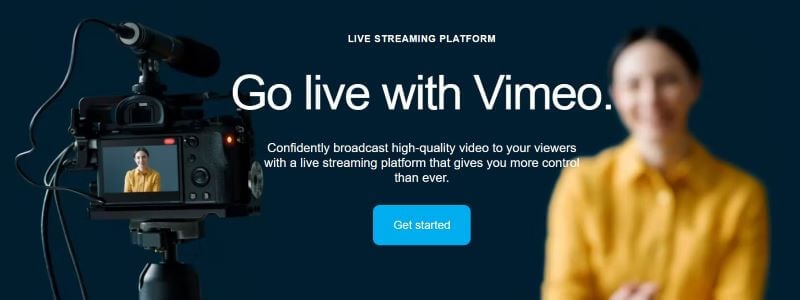
Vimeo memiliki semua fitur, seperti sistem live chat dan fitur lain yang harus dimiliki oleh sebuah platform streaming. Anda dapat dengan mudah mengakses dasbor analitiknya untuk memahami audiens Anda dengan cara yang lebih baik. Ia juga memiliki sejumlah integrasi seperti Figma, Meta, WordPress, Shopify, dan masih banyak lagi. Jadi, mengunggah video langsung dari situs web Anda ke Vimeo bukanlah sebuah tugas yang sulit.
FAQ
Berapa Lama Video Saya Bertahan di Twitch?
Jawabannya adalah tergantung. Jika Anda adalah pengguna Twitch Prime, pengguna Turbo, atau mitra Twitch, maka setelah Anda mengunggah video ke Twitch, video tersebut akan bertahan selama 60 hari. Untuk penyiar reguler, video mereka akan tetap aktif selama 14 hari. Cukup ikuti langkah-langkah yang telah disebutkan di atas untuk mengunggah video Anda dengan sukses.
Apakah Saya Dapat Mengunggah Video ke Twitch?
Anda dapat mengunggah video Anda ke twitch jika Anda menjadi afiliasi atau mitra Twitch. Streamer reguler tidak memiliki fitur ini untuk saat ini. Cukup penuhi kriteria yang diperlukan untuk ini, dan ajukan permohonan untuk menjadi seorang afiliasi. Ini dapat menjadi sebuah cara yang bagus untuk mempromosikan merek Anda karena Anda dapat memanfaatkan bentuk pemasaran dengan pengaruh yang luar biasa ini.


